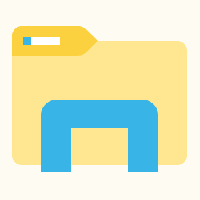PASTATYMAS: jūsų telefonas, planšetinis kompiuteris ar kitas USB įrenginys netinkamai įkraunamas naudojant „Windows 8.1“.
Sistemoje Windows 8.1 galite susidurti su netikėtu elgesiu dėl dizaino pakeitimo, kurį Microsoft atliko siekdama taupyti energiją: kada prie kompiuterio prijungtas kai kuris USB prijungtas įrenginys, pvz., mobilusis telefonas ar planšetinis kompiuteris, jis neįkraunamas teisingai. Norėdami išspręsti šią problemą, kad USB įrenginiai būtų tinkamai įkrauti, vadovaukitės toliau pateiktomis instrukcijomis.
Skelbimas
Norėdami išspręsti šią problemą, įdiekite atnaujintą įrenginio tvarkyklę. Norėdami patikrinti, ar yra atnaujinta tvarkyklė, atlikite šiuos veiksmus:
- Atidaryk Windows "naujinimo elementas Kontrolės skydelis. Pamatyti Visi būdai atidaryti valdymo skydelį sistemoje „Windows 8.1“.. Arba paieškos laukelyje įveskite „Windows Update“.
- Bakstelėkite arba spustelėkite Nustatymai, tada bakstelėkite arba spustelėkite Įdiekite pasirenkamus naujinimus.
- Bakstelėkite arba spustelėkite Tikrinti, ar yra atnaujinimų, tada palaukite, kol „Windows“ ieškos naujausių jūsų kompiuterio naujinimų.
Jei randama įrenginio, su kuriuo kyla įkrovimo problemų, naujinimų, bakstelėkite arba spustelėkite Įdiekite naujinimus.
Jei jūsų įrenginyje nėra atnaujintų tvarkyklių, galite išjungti Patobulintas energijos valdymas įrenginio, kuris neįkraunamas, funkcija.
Kaip išjungti patobulinto maitinimo valdymo funkciją USB įrenginiams sistemoje Windows 8.1
Pastaba: šis nustatymas padeda sumažinti energijos suvartojimą ir pailginti mobiliųjų kompiuterių baterijos veikimo laiką. Jei USB įrenginys atpažįstamas kaip žmogaus sąsajos įrenginys (HID) ir jokia programa nebando pasiekti įrenginio, „Windows“ sustabdo įrenginio veikimą. Štai kodėl jis nepasikrauna. Jei išjungsite įrenginio patobulinto energijos valdymo nustatymą, galite tikėtis, kad energijos sunaudosite iki prietaisas padidės ir akumuliatoriaus veikimo laikas sutrumpės, jei įrenginys bus prijungtas prie mobiliojo telefono kompiuteris.
Norėdami išjungti Patobulintas energijos valdymas įrenginio nustatymus, atlikite šiuos veiksmus.
- Prijunkite USB įrenginį prie kompiuterio.
- Valdymo skyde atidarykite elementą Administrative\Device Manager.
- Norėdami pamatyti prijungtų HID sąrašą, bakstelėkite arba spustelėkite šalia esančią rodyklę Žmogaus sąsajos įrenginiai.
Pastaba: įrenginys gali būti nurodytas pagal pavadinimą arba paprastai kaip „USB įvesties įrenginys“. - Įrenginių sąraše dešiniuoju pelės mygtuku spustelėkite arba paspauskite ir palaikykite įrenginio, kuris neįkraunamas, įrašą, tada spustelėkite Savybės.
Pastaba: jei šis įrašas pažymėtas kaip „USB įvesties įrenginys“, o ne įrenginio pavadinimas, ir jei yra keli „USB įvesties įrenginio“ įrašai, atlikite šiuos veiksmus, kad nustatytumėte, kuris įrašas yra teisingas:- Atjunkite probleminį įrenginį nuo kompiuterio.
- Dešiniuoju pelės mygtuku spustelėkite kiekvieną USB įvesties įrenginys įrašą, tada spustelėkite Savybės Norėdami peržiūrėti įrenginio aprašymą ir išsamią informaciją. Atkreipkite dėmesį į tai kiekvienam prijungtam įrenginiui.
- Iš naujo prijunkite probleminį įrenginį.
- Išnagrinėkite kiekvieną USB įvesties įrenginys Įveskite dar kartą, kad nustatytumėte, kuris iš jų yra naujas ir todėl reiškia probleminį įrenginį.
- Viduje konors Savybės probleminio įrenginio dialogo langą, bakstelėkite arba spustelėkite Detalės skirtukas.
- Žemiau esančiame sąraše Nuosavybė, pasirinkite Įrenginio egzemplioriaus kelias, tada atkreipkite dėmesį į ID informaciją. Pavyzdžiui, atkreipkite dėmesį į šiuos dalykus:
USB\VID_1234&PID_5678\0A1B2C3D
Pastaba Ši eilutė yra šių ID numerių derinys:
- Pardavėjo ID (VID)
- Produkto ID (PID)
- Atvejo ID
- Paleiskite registro rengyklę.
- Eikite į šį raktą:
HKEY_LOCAL_MACHINE\SYSTEM\CurrentControlSet\Enum\USB
Patarimas: Kaip vienu paspaudimu pereiti prie norimo registro rakto
- Raskite aplanką, kurio pavadinime yra VID ir PID, kuriuos pažymėjote 6 veiksme (pavyzdžiui, suraskite VID_1234&PID_5678), tada išplėskite tą aplanką.
- Išplėskite aplanką, atitinkantį egzemplioriaus ID nuo 6 veiksmo.
- Bakstelėkite arba spustelėkite Įrenginio parametrai.
- Dešinėje registro rengyklės srityje dešiniuoju pelės mygtuku spustelėkite arba paspauskite ir palaikykite EnhancedPowerManagementEnabled, tada spustelėkite Modifikuoti.
- Pakeisti Vertė duomenis į 0, tada bakstelėkite arba spustelėkite Gerai.
- Išeikite iš registro rengyklės.
Dabar įrenginys turėtų tinkamai įkrauti, bet patobulintas energijos valdymas bus išjungtas, todėl jis gali sunaudoti daugiau energijos ir sumažinti kompiuterio ar nešiojamojo kompiuterio akumuliatoriaus veikimo laiką.